주의해야 할 두 가지가 있습니다컴퓨터의 원활한 작동을 유지하려면 정기적으로 컴퓨터를 청소하여 정크 파일을 제거하고 정기적으로 하드 드라이브 조각 모음을 수행하여 데이터가 깔끔하게 저장되도록하십시오. 하드 드라이브 조각 모음을 수행하면 시스템에서 데이터를 찾는 데 시간이 덜 걸립니다. 모든 물건을 보관하는 찬장으로 생각하십시오. 모든 품목이 레이블이있는 구획에 깔끔하게 배치되고 모든 유형의 제품에 자체 섹션이있는 경우 필요한 품목을 쉽게 찾을 수 있습니다. 대신, 찬장 안에 모든 것이 우연히 놓여 있다면, 엉망에서 필요한 물건을 찾는 데 많은 시간이 걸립니다. 오늘날에는 컴퓨터 청소 및 조각 모음 기능을 모두 수행하는 단일 응용 프로그램이 있습니다. FixBee 당신이 할 수있는 Windows 용 응용 프로그램입니다쉽고 빠르게 조각 모음을 수행하고 PC를 청소하십시오. 오류를 복구 할뿐만 아니라 시간이 지남에 따라 수집 된 정크 파일을 제거하여 귀중한 디스크 공간을 소비하고 혼란을 야기하여 컴퓨터 속도를 저하시킵니다.
설치하는 동안 시스템에 원치 않는 소프트웨어가 설치되지 않도록 Searchqu 설치의 선택을 취소하십시오.

이 응용 프로그램은 매우 깔끔한 인터페이스를 가지고 있습니다 디스크 최적화 (조각 모음) 및 시스템 정리 상단의 탭을 사용하여 두 가지 주요 기능에 액세스하십시오. 기본적으로 디스크 최적화 탭이 선택되었습니다.

조각 모음을 위해 하드 디스크를 분석하려면 검사 할 드라이브 볼륨을 선택하고 지금 스캔 시작.
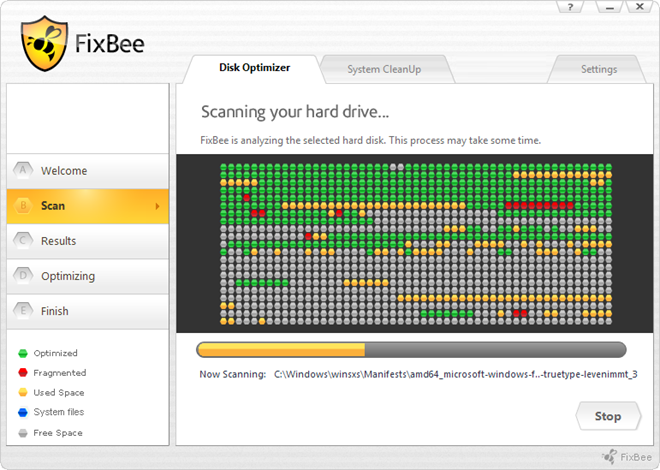
이 과정에는 다소 시간이 걸리며 스캔이 완료되면 다음과 같은 옵션이 제공됩니다. 취소,보기 상세 보고서 또는 최적화 (조각 모음 시작).
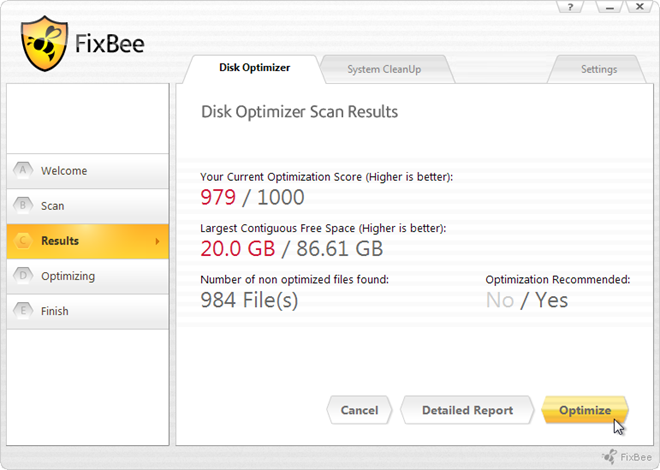
그만큼 시스템 정리 상단의 탭을 사용하면 PC에서 정크 파일을 스캔하고 삭제할 수 있습니다.
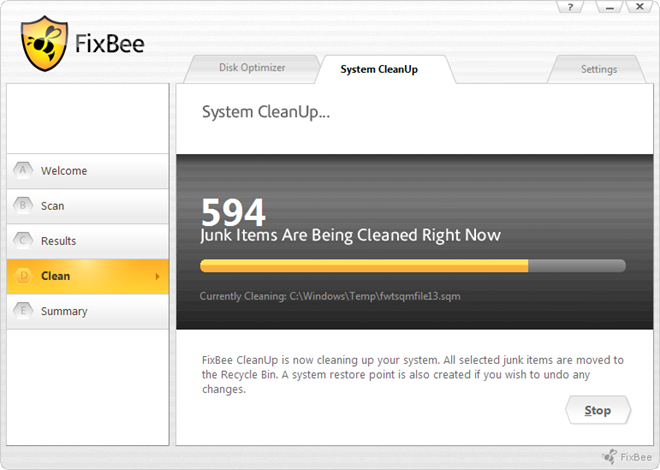
그만큼 설정 메뉴는 오른쪽 상단에서 액세스 할 수 있으며 구성 할 수 있습니다 일정 및 정리 설정 ...에 대한 디스크 최적화 과 시스템 정리. 당신은 청소 정크 파일을 보내도록 선택할 수 있습니다 쓰레기통 또는 영구적으로 삭제.
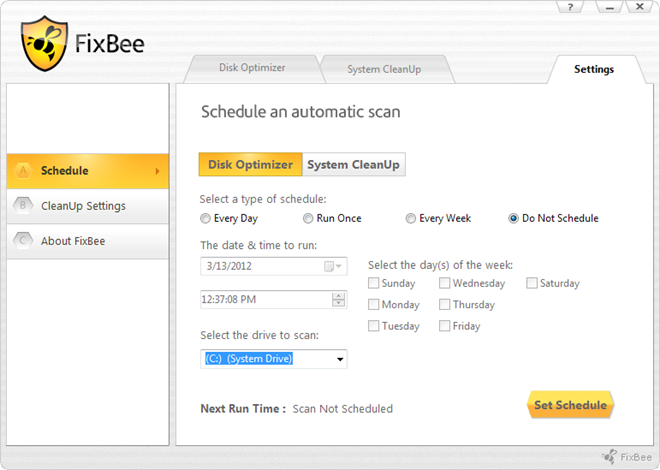
테스트 중, 체크를 해제 한 후에도설치의 다른 프로그램에서 웹 사이트 바로 가기 인 아이콘이 바탕 화면에 만들어졌습니다. 이러한 원치 않는 소프트웨어는 시스템에서 정크 소프트웨어를 삭제한다고 주장하는 프로그램에 포함되어서는 안됩니다. FixBee는 Windows XP, Windows Vista, Windows 7 및 Windows 8의 32 비트 및 64 비트 버전 모두에서 작동합니다.
FixBee 다운로드





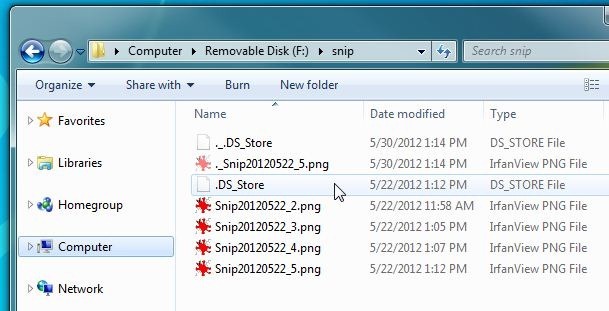




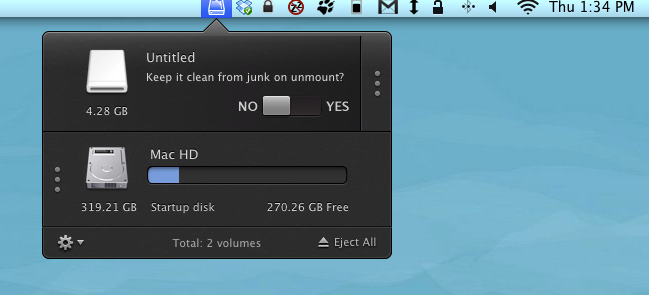


코멘트